UnityのVisualEffectGraph(以下、VFX Graph)でのパラメータ設定方法を画像を織り交ぜて分かりやすく説明します。
VFX Graph上で定数値を扱いたい場合、そしてその値を一括で変更したりインスペクタから変更したりしたい場合に、パラメータ(parameters)を利用します。
パラメータをスクリプトから操作したい場合は別記事にまとめましたので、下記記事をご覧ください。
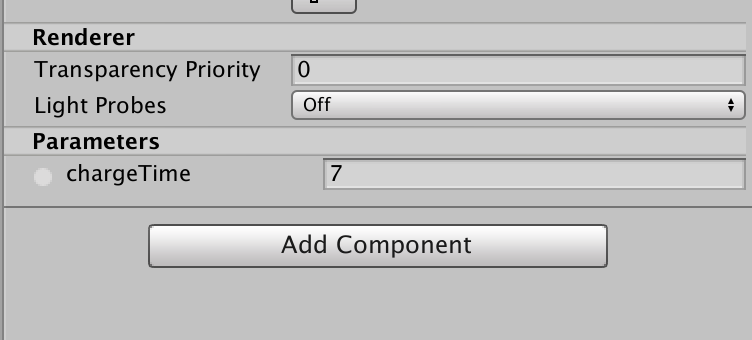
パラメータの作成
まず、VFXファイルを作成してダブルクリックし、VFX Graphを開きます。
ウィンドウ上部のタブにある「Blackboard」をクリック。
このとき開かれるBlackboardというウィンドウが、VFX Graphにおいてパラメータを作成/編集するためのものです。
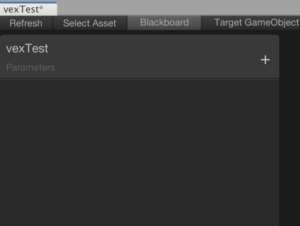
次に、Blackboard右上の+ボタンをクリックし、作成したいパラメータの型を選択します。
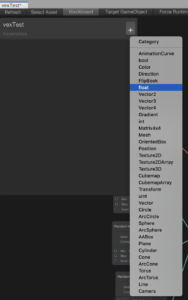
int、float、boolなどの普段よく使う型から、AnimationCurveやTorusなどの珍しい型まで様々な型が用意されています。
「New ◯◯◯」という部分をダブルクリックすると、パラメータ名を変更することができます。
また、「Exposed」にチェックを入れることで、パラメータの値をインスペクタから変更することができます。
ちなみによく使うので付け足しておくと、
int型やfloat型のパラメータは「Range」にチェックを入れることで、Valueをスライダーで変更できるようになります。
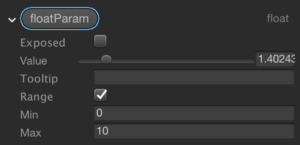
パラメータを削除したいときは、パラメータ名の部分をクリックして選択し、「Command + delete(Macの場合)」で削除できます。
作成したパラメータの使用
今度は作成したパラメータを使う方法です。
VFX Graph上の何もないところで右クリックし、「Create Node」を選択します。
「Parameter」を選択すると、先ほど作成したパラメータ名の一覧が表示されます。
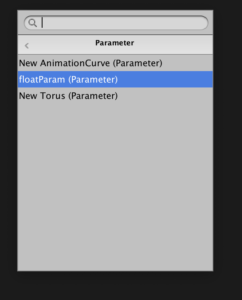
使用したいパラメータ名を選択すると、VFX Graph上に選択したパラメータ名のノードが生成されます。
このノードが先ほどBlackboardで指定したパラメータの値を出力するため、別のノードに繋ぐとその値が反映されます。
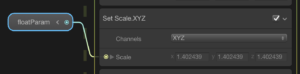
もちろん、Blackboard上で値を変更すると、このノードが出力する値も変更されます。
Exposedにチェックした場合にはインスペクタ上で値を変更してもこのノードの出力値に反映されます。
以上!
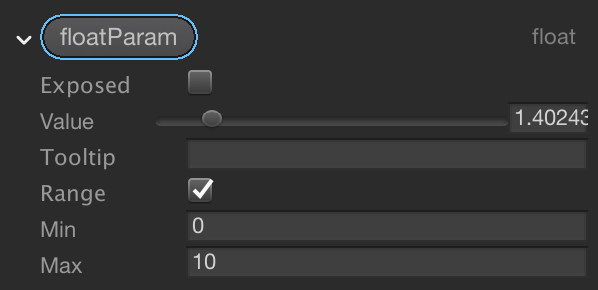
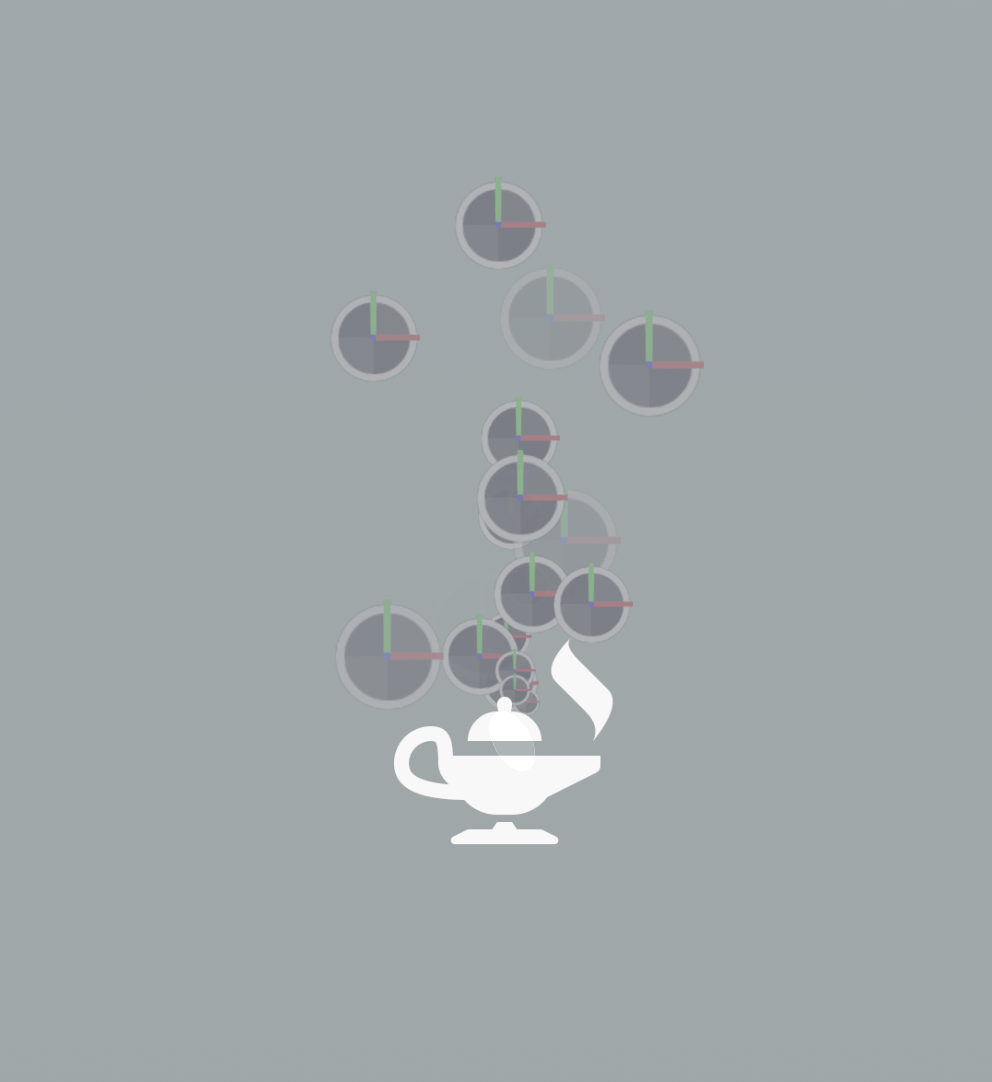
コメント